Twitterの音声ライブ配信「スペース」を使ってみた。使い方や設定方法、注意点をチェック
- ハウツー・紹介・レポート
- ※ 当メディアのリンクにはアフィリエイト広告が含まれています

一時期話題となったClubhouseですが、Twitterでも似たようなサービス「スペース」機能が正式提供となりました。注意点や使い方などを残しておきます。
Twitterで音声ライブ配信ができる「スペース」機能
音声ライブ配信が中心のClubhouseが話題となり、様々なSNSで似たようなサービス追加が予告されていましたが、5月4日にTwitterのiOS・Android版で音声ライブ配信機能である「スペース」を正式提供。
執筆時点ではフォロワーが600名以上のアカウントのみスペースでの配信機能が使えるようになってます。ガルマックスのアカウントはフォロワー600人を超えているので使えるようになってました。
スペース機能では同時に会話できる「スピーカー」を最大10名まで主催者は招待出来るので、主催者含め最大11人で会話することが出来ます。その会話を聞くリスナーは人数制限はありません。
音声ライブ配信後のデータについてはTwitterがQ&Aで公開してます。アーカイブは残らないみたいですね。
スペースは、終了されるまでアクセスすることができます。終了すると、Twitter上では公開されなくなります。Twitterは、Twitterルール違反の有無を確認する必要がある場合に備え、スペースの音声と字幕(オンの場合)のコピーをスペースの終了後30日間保存します。スペースにTwitterルール違反が確認された場合、スペースの作成者が違反への異議申し立てを行えるように、Twitterは当該スペースのコピーの保存期間をさらに90日間延長します。
Twitterのスペース機能の使い方と使い勝手
※iPhoneで操作してます!Androidでは若干操作方法が変わる場合があります!
▼スペース機能を利用するには、投稿ボタンを長押し(Androidはタップでメニューが開く)すると表示されるランチャーからスペースの管理画面に入ります。あとはスペースに名前を付けて開始するとOK↓
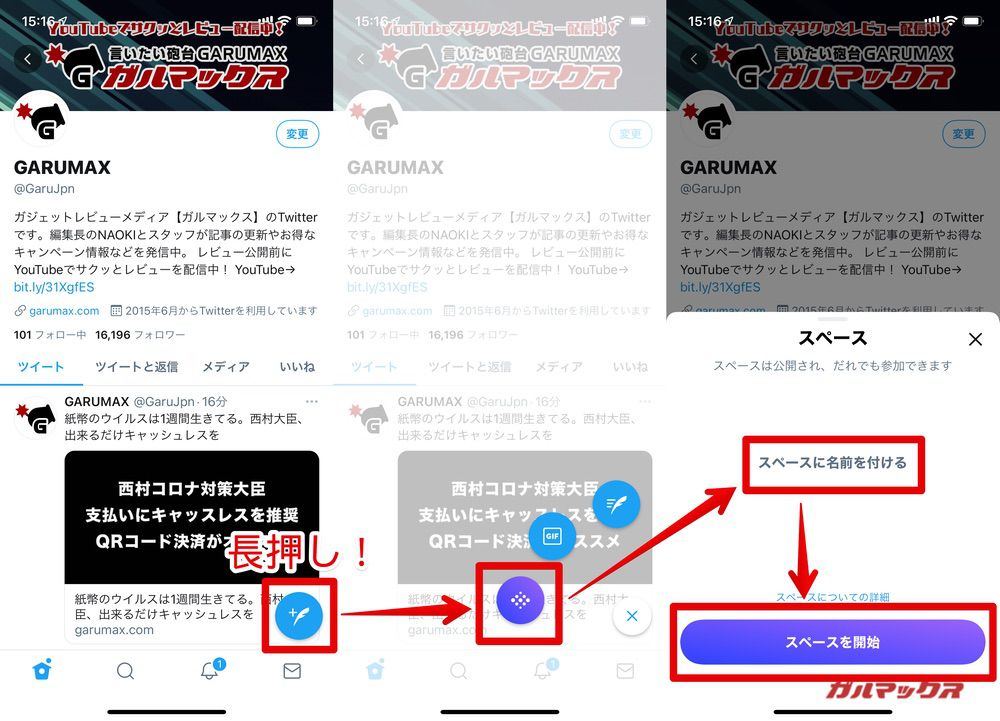
▼主催者側がスペースを開始するとフォロワーさんに通知が飛ぶみたいで、フォロワーさんがリスナーとして参加してくれました。↓
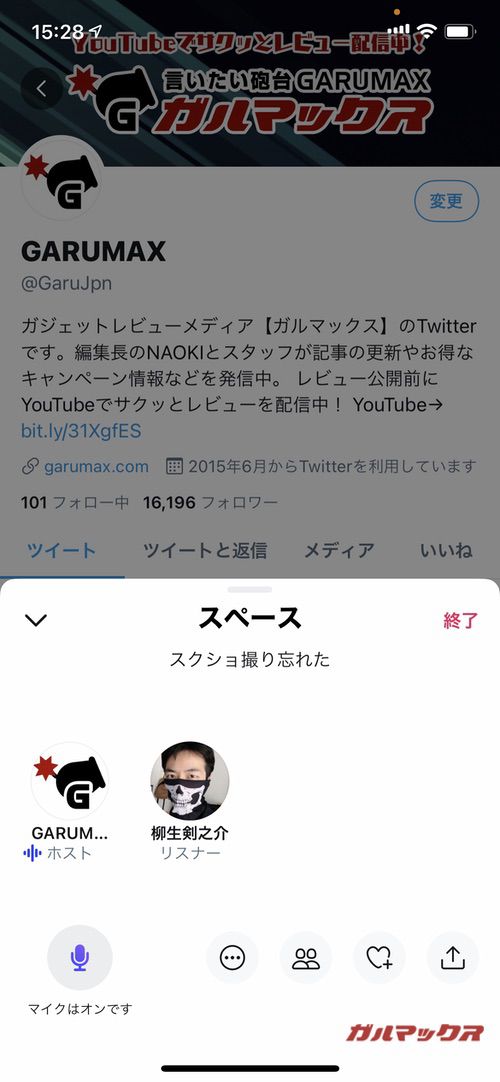
▼主催者側はリスナーさんのアイコンをタップすることでスピーカーとして招待したり、ブロックすることが可能です。↓
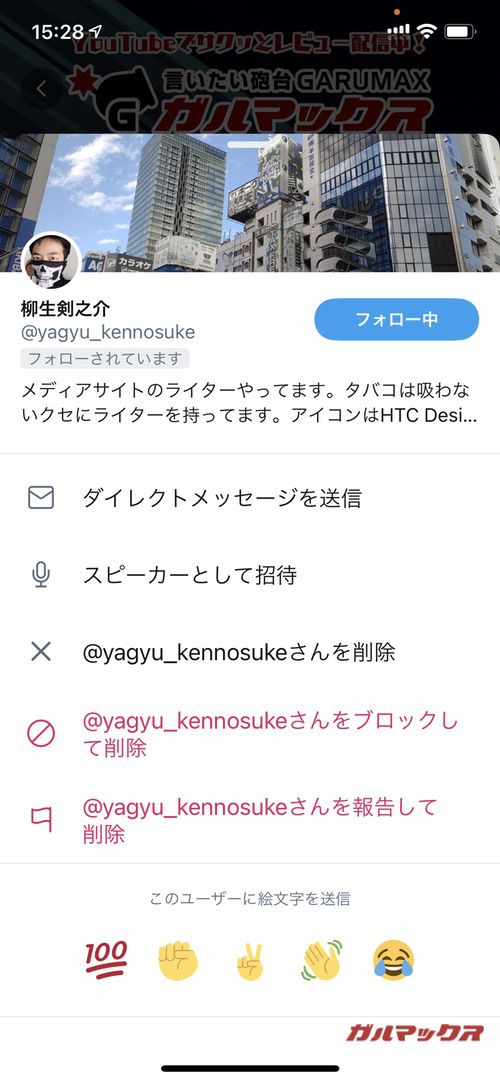
▼スペースでは文字でのやり取りはできません。リスナーはハートマークをタップすると複数の絵文字を使ってアピールすることができます。↓
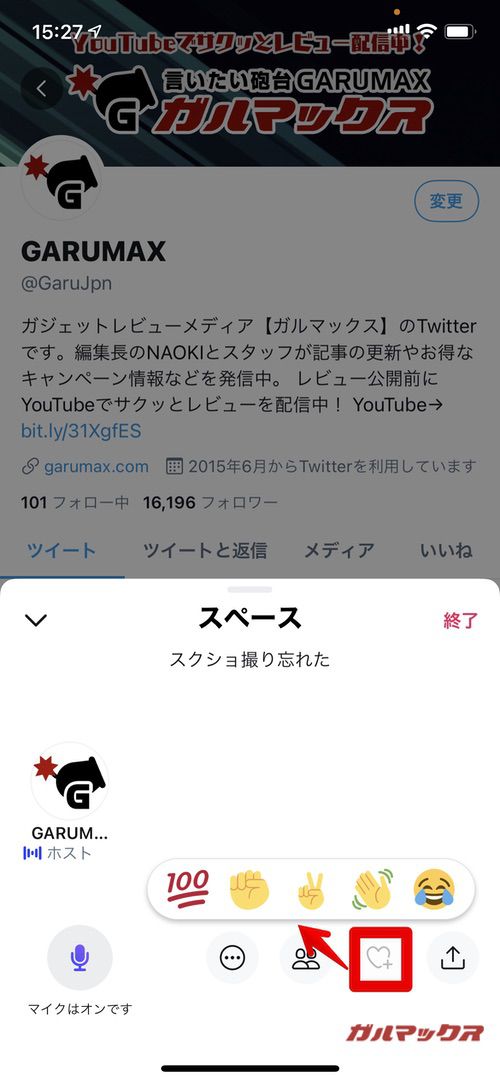
▼一発目のスペースにようる音声ライブ配信では思っていたよりもリスナーが集まってくれた!↓
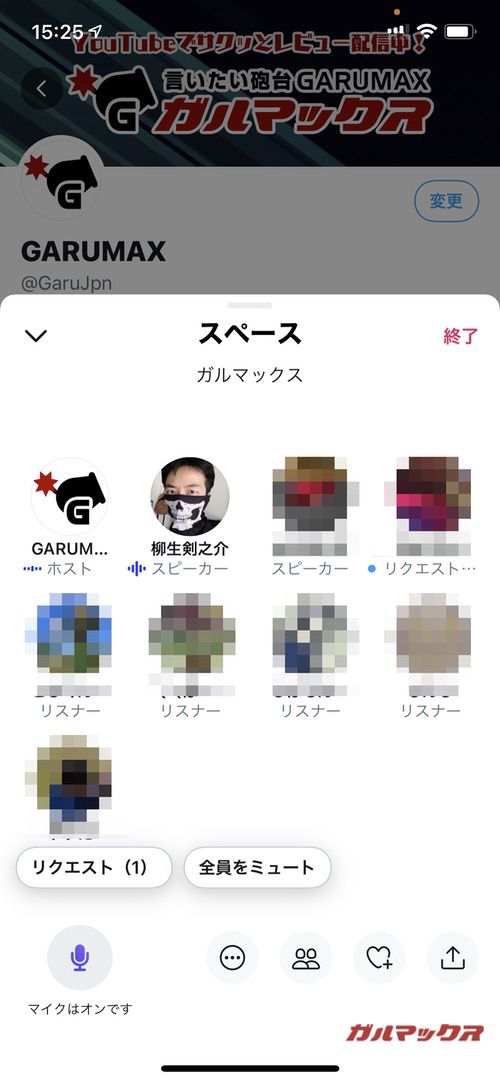
▼ライブ配信中は発言した内容を字幕で表示してくれる機能も利用できますが、iPhone 12 Proでは日本語→英語に翻訳された字幕が表示。色々弄りましたが日本語での字幕表示が出来てない状況。Android端末では日本語→日本語の表示が出来たんですけどね。このあたりはもう少し設定などをみてみます。↓
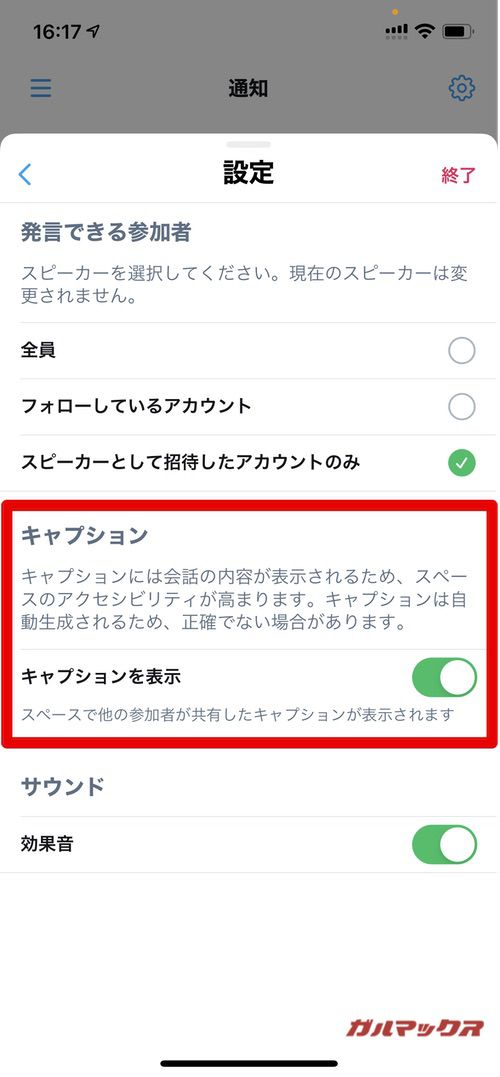
今回はiPhone 12 Proで配信、スピーカーとして複数の方を招待(1名はiPhone 12、もう1名はAndroid)。Androidスマホでアプリが落ちるなどもありましたが、後半はスムーズに会話もでき音声品質も非常にクリアでした。
ClubhouseはSNSとしてはマイナーですが、Twitterは日本で沢山の方が利用していて多くのフォロワーを抱えているアカウントユーザも珍しくありません。
Twitterを利用されている方はプラットフォームを変えずフォロワーとの新たな交流が出来る点は非常に魅力的だなと感じました。フォロワー600名以上を抱える方はユーザさんとの交流をスペースで楽しんでみて下さい!
ガルマックスもTwitterのスペースを使って様々な音声ライブ配信を行う予定なので、Twitterのフォロー宜しく!


